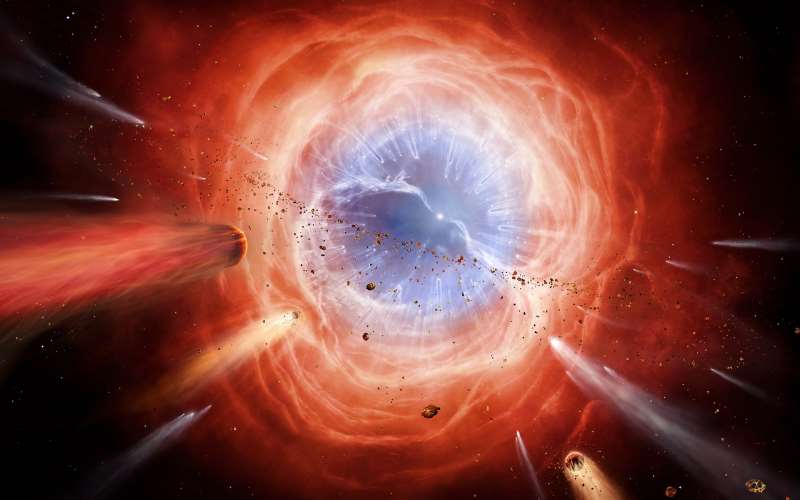
mstsc.exe是Windows 7中内置的一个远程桌面工具,用于实现本地计算机与远程计算机之间的远程访问和控制。它允许用户通过网络连接到远程桌面服务器或其他计算机,以实现远程管理、技术支持、文件共享等功能。
使用方法:
1. 打开开始菜单,点击“运行”并输入“mstsc”,然后按下回车键,或者直接在搜索框中输入“mstsc”进行搜索并点击打开。
2. 在“远程桌面连接”窗口中,输入要连接的远程计算机的IP地址或计算机名称。如果连接的是其他用户的计算机,可以在“更多选项”中选择“使用其他用户凭据”并输入相应的用户名和密码。
3. 点击“连接”按钮,等待连接建立。
4. 如果连接成功,远程计算机的桌面将会显示在本地计算机的窗口中。
mstsc.exe的一些常用选项和功能包括:
1. 远程桌面尺寸的调整:可以在“显示选项”中设置显示尺寸,包括全屏或按照指定的宽度和高度。
2. 远程计算机的声音传输:可以在“本地资源”选项卡中选择是否在远程计算机上播放声音。
3. 远程计算机之间的文件传输:可以在“本地资源”选项卡中选择是否在本地计算机和远程计算机之间共享剪贴板和硬盘驱动器。
4. 连接断开和重连:可以在“经验证信息”选项卡中选择连接断开后的操作方式,包括终止连接或尝试重新连接。
5. 远程计算机的键盘和鼠标控制:在远程桌面连接中,可以直接使用本机的键盘和鼠标来控制远程计算机。
6. 安全选项:可以在“经验证信息”选项卡中设置安全选项,例如启用网络级别身份验证、保存密码等。
mstsc.exe的案例说明:
1. 远程技术支持:通过mstsc.exe,技术支持人员可以实现对用户的计算机进行远程访问和控制,以帮助解决问题。
2. 远程管理:管理员可以通过mstsc.exe连接到其他计算机来进行管理和配置,例如远程安装软件、修改配置文件等。
3. 远程办公:通过mstsc.exe,用户可以远程连接到公司的内部电脑,实现远程办公,访问公司内部资源和文件。
4. 远程教育:教师可以通过mstsc.exe远程连接到学生的计算机,进行在线指导和教学。
总结:
mstsc.exe是一款非常实用的远程桌面工具,可以帮助用户实现对远程计算机的访问和控制。通过简单的设置,用户可以调整显示尺寸、实现文件共享、控制远程计算机的键盘和鼠标等。同时,mstsc.exe也提供了安全的连接选项,保障远程连接的安全性。无论是技术支持、远程管理,还是远程办公、远程教育,mstsc.exe都是不可或缺的工具。 如果你喜欢我们三七知识分享网站的文章, 欢迎您分享或收藏知识分享网站文章 欢迎您到我们的网站逛逛喔!https://www.37seo.cn/


![最新版TikTok 抖音国际版解锁版 v33.8.4 去广告 免拔卡[免费网盘]](https://m.37seo.cn/uploads/20240316/368374f292fe1b61eead785c71e11147.jpg)
发表评论 取消回复